Excel查找包含某字符或某词语的所有单元格
来源:网络收集 点击: 时间:2024-04-05打开“查找和替换”对话框。
点击顶部菜单栏中“开始”→“查找和替换”→“查找(D)”,打开“查找和替换”对话框。
 2/3
2/3配置“查找和替换”参数。
①在“查找内容”中输入“包含”这一需要查找被包含的字符串或词语;
②在“选项(T)”中取消勾选“单元格匹配”;
③点击“查找全部”。
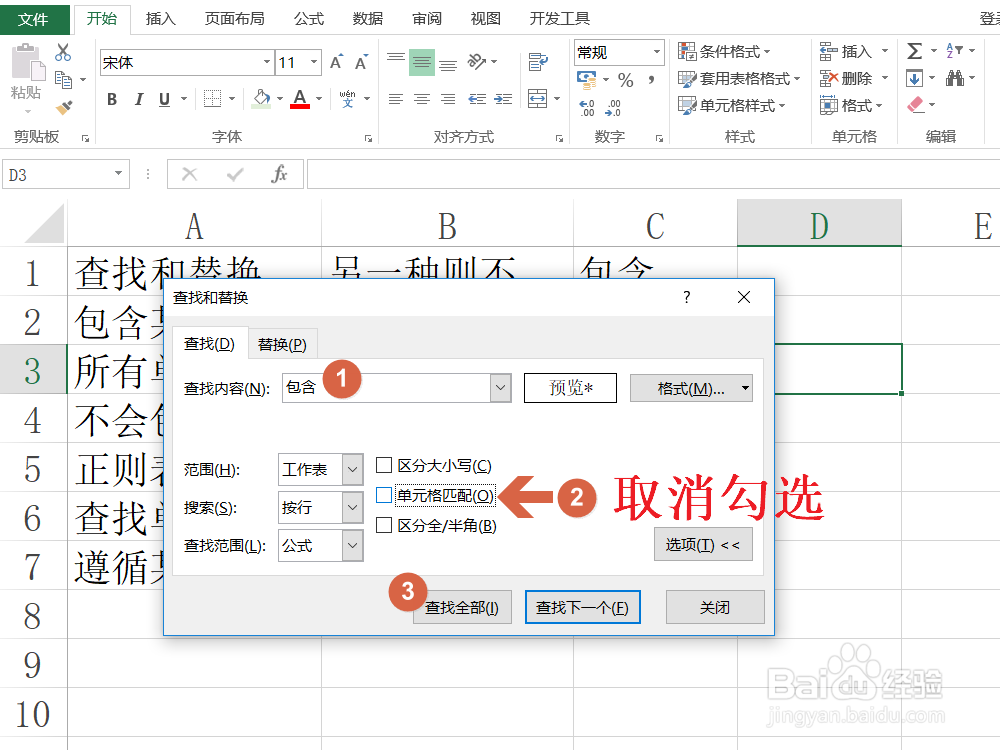 3/3
3/3全选所有查到的结果。
将鼠标定位到查询结果所在的窗口,按住Ctrl+A全部选中查询结果,这时候可以看到Excel工作表中所有符合查询结果的单元格都已被选中,实现了查找出所有包含某字符或某词语的单元格。
更多工作生活问题,参考如下教程:
 不使用正则表达式--Excel查找包含某字符或某词语的所有单元格1/3
不使用正则表达式--Excel查找包含某字符或某词语的所有单元格1/3打开“查找和替换”对话框。
点击顶部菜单栏中“开始”→“查找和替换”→“查找(D)”,打开“查找和替换”对话框。
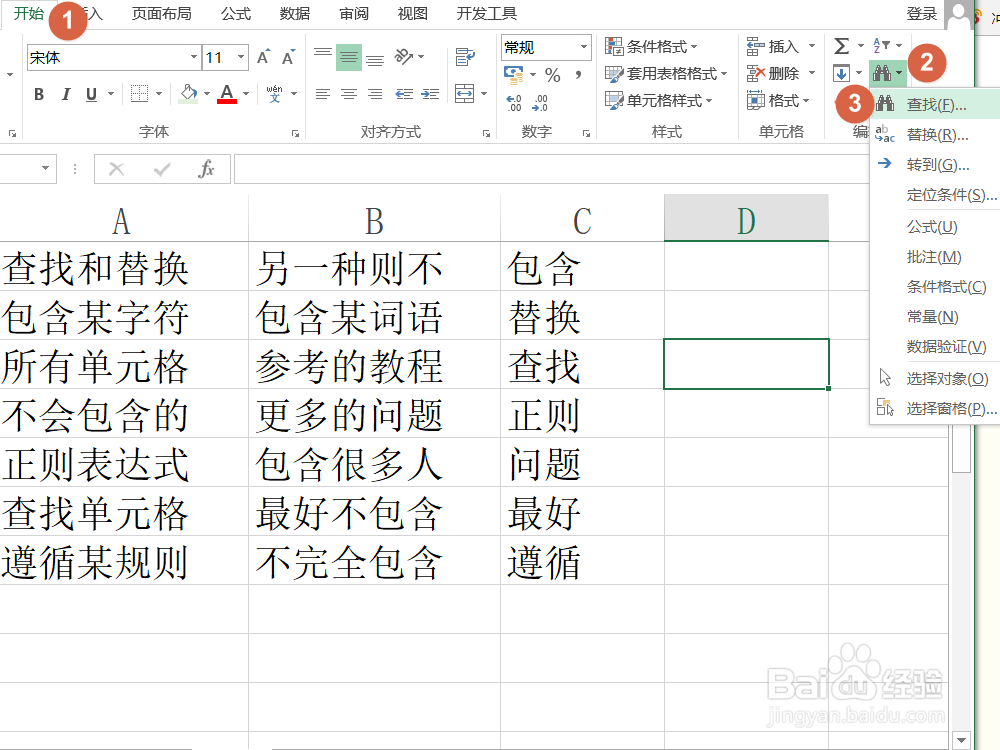 2/3
2/3配置“查找和替换”参数。
①在“查找内容”中输入“ *包含* ”这一需要查找被包含的字符串或词语的正则表达式;
②在“选项(T)”中勾选“单元格匹配”,注意一定要勾选,这和上面不使用正则表达式查找的方法相反;
③点击“查找全部”。
 3/3
3/3全选所有查到的结果。
将鼠标定位到查询结果所在的窗口,按住Ctrl+A全部选中查询结果,这时候可以看到Excel工作表中所有符合查询结果的单元格都已被选中,实现了查找出所有包含某字符或某词语的单元格。
这一步操作跟上面“不使用正则表达式”一样,两种方法都可以尝试一下。
更多工作生活问题,参考如下教程:
 注意事项
注意事项查找所有包含某字符或某词语的单元格时,使用正则表达式需要勾选“匹配表达式”,而不使用正则表达式需要取消勾选“匹配表达式”
查找所有包含某字符或某词语的单元格过程中,当想全选所有查询结果时,鼠标一定要定位到查询结果的窗格里,否则全选不了
如需了解更多,百度搜索“ 百度经验-小国小美 ”向我提问
EXCELEXCEL查找包含查找包含词语包含词语单元格包含某词语字符版权声明:
1、本文系转载,版权归原作者所有,旨在传递信息,不代表看本站的观点和立场。
2、本站仅提供信息发布平台,不承担相关法律责任。
3、若侵犯您的版权或隐私,请联系本站管理员删除。
4、文章链接:http://www.1haoku.cn/art_435517.html
 订阅
订阅